Redmi K40S怎么投屏?手机投电视/电脑步骤详解
Redmi K40S投屏教程介绍
在智能设备普及的今天,投屏功能已成为连接手机与电视、电脑等大屏设备的重要方式,Redmi K40S作为一款性能出色的中端机型,支持多种投屏协议,能够轻松实现屏幕镜像、媒体文件传输等功能,本文将详细介绍Redmi K40S的投屏设置、常见方法及故障排除,帮助用户充分发挥设备潜力。
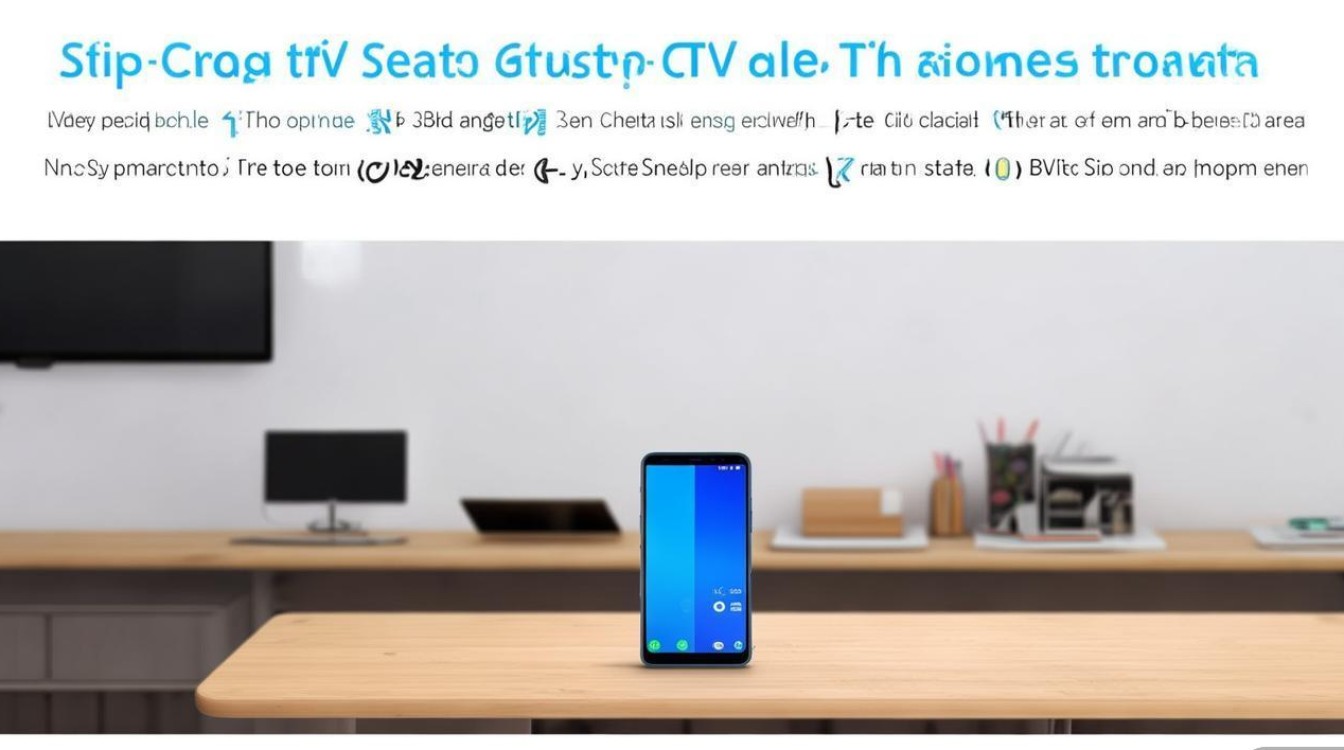
投屏前准备
在使用Redmi K40S投屏前,需确保以下条件满足:
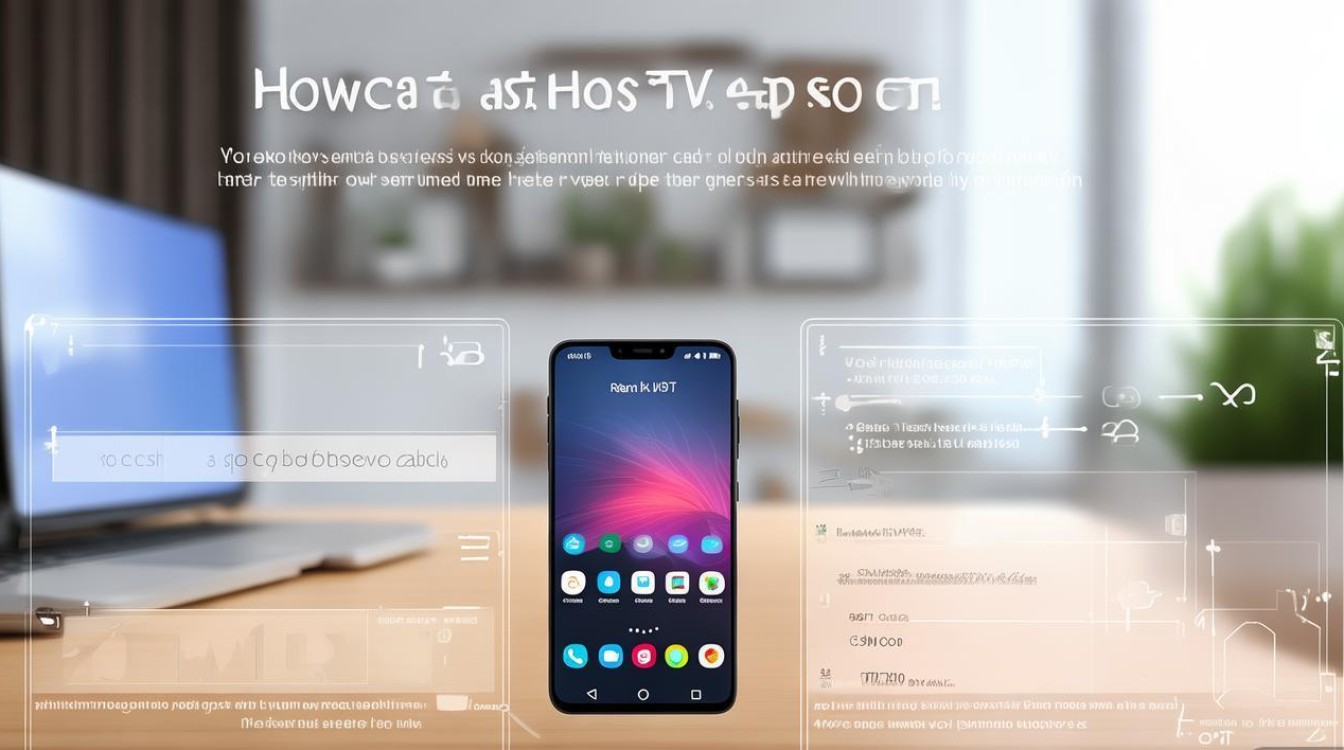
- 设备兼容性:接收设备(如电视、电脑、投影仪)需支持Wi-Fi Display、Miracast或AirPlay协议(部分功能需第三方应用支持)。
- 网络连接:手机与接收设备需连接至同一Wi-Fi网络,或支持蓝牙配对(部分场景适用)。
- 系统版本:建议将Redmi K40S系统更新至最新版本(MIUI 13及以上),以获得最佳兼容性。
内置投屏功能使用
Redmi K40S支持原生投屏功能,操作步骤如下:
通过控制中心快速投屏
- 步骤1:从屏幕顶部下滑打开控制中心,长按“投屏”图标。
- 步骤2:在设备列表中选择目标接收设备(如智能电视),等待连接成功。
- 步骤3:若首次使用,需在接收设备上确认配对请求(部分品牌需输入PIN码)。
通过设置菜单投屏
- 路径:进入「设置」→「连接与共享」→「投屏屏幕」,开启“无线显示”并选择设备。
支持的投屏模式
| 模式 | 功能说明 |
|---|---|
| 屏幕镜像 | 将手机实时画面投射至大屏,适用于游戏、演示等场景。 |
| 媒体音频 | 仅传输音频(如音乐、视频声音),需接收设备支持音频输出。 |
第三方投屏工具推荐
若内置功能无法满足需求,可借助第三方应用实现更灵活的投屏:
常用工具对比
| 工具名称 | 支持平台 | 特色功能 |
|---|---|---|
| 乐播投屏 | 全平台 | 支持多设备同时投屏、高清画质(4K)。 |
| ApowerMirror | iOS/Android/PC | 支持屏幕录制、远程控制。 |
| 小米互传 | 小米生态设备 | 快速传输文件,与小米电视无缝衔接。 |
操作示例(以乐播投屏为例)
- 安装与连接:下载并打开App,确保手机与接收设备在同一网络,点击“开始投屏”扫描设备。
- 高级设置:在设置中调整分辨率(如1080P/4K)、帧率(60fps),优化投屏流畅度。
投屏常见问题与解决方法
连接失败
- 原因:网络不稳定、设备距离过远或协议不兼容。
- 解决:重启路由器;缩短设备间距;更新接收设备固件。
延迟过高
- 优化建议:
- 使用5GHz频段Wi-Fi(减少干扰);
- 关闭后台高占用应用(如游戏、视频下载);
- 选择低延迟模式(部分第三方工具支持)。
音画不同步
- 排查步骤:
- 检查接收设备音频设置;
- 尝试切换投屏协议(如从Wi-Fi Display切换至DLNA);
- 重启手机与接收设备。
投屏场景应用
Redmi K40S的投屏功能可覆盖多种日常需求:
- 家庭娱乐:将手机视频、照片投射至电视,共享观影体验。
- 办公演示:通过屏幕镜像展示PPT或文档,提升会议效率。
- 游戏扩展:连接显示器或电视,获得更沉浸的游戏画面(需支持手柄操作)。
注意事项
- 隐私保护:投屏时避免在屏幕上显示敏感信息(如密码、私人消息)。
- 功耗管理:长时间投屏可能增加手机发热,建议搭配散热使用。
- 版权限制:部分受版权保护的内容(如付费影视)可能限制投屏功能。
通过以上方法,Redmi K40S用户可轻松实现高效稳定的投屏体验,无论是日常娱乐还是工作需求,掌握这些技巧都能让大屏设备与手机协同发挥更大价值,如遇复杂问题,可参考小米社区或联系官方客服获取进一步支持。
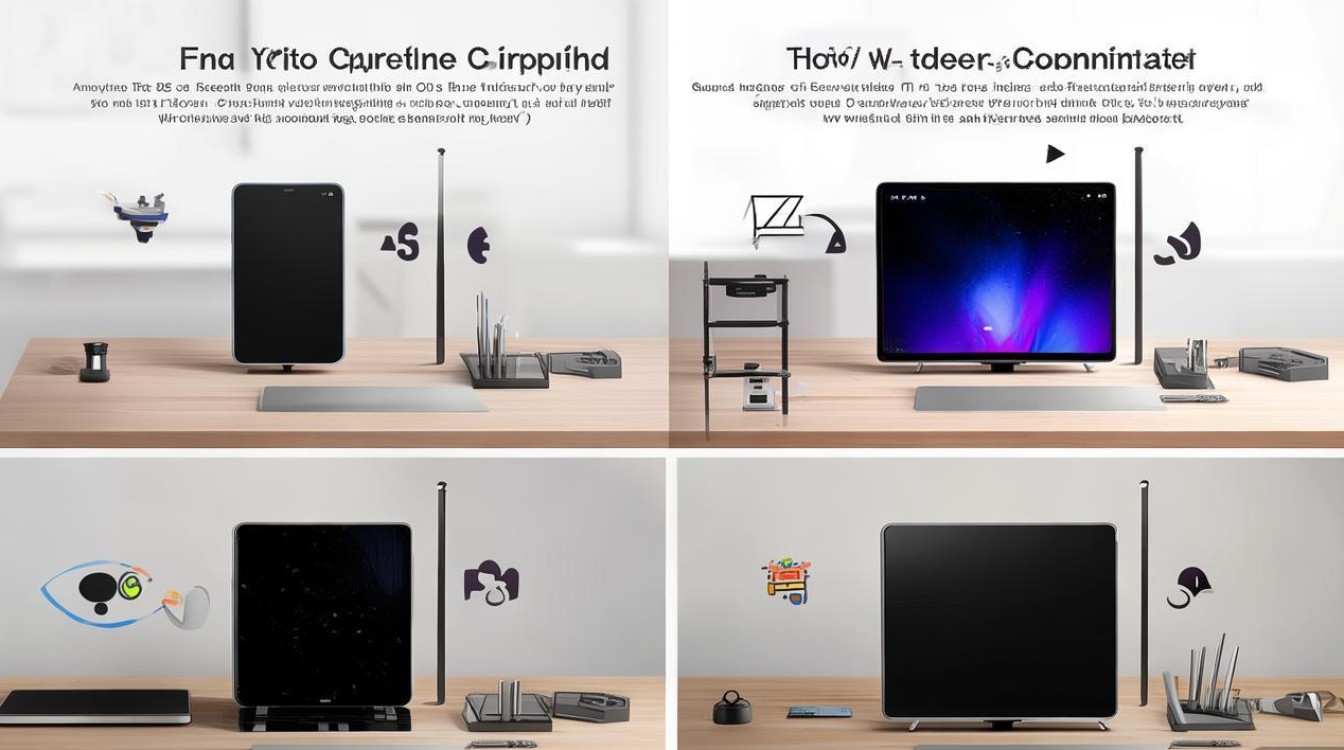
版权声明:本文由环云手机汇 - 聚焦全球新机与行业动态!发布,如需转载请注明出处。












 冀ICP备2021017634号-5
冀ICP备2021017634号-5
 冀公网安备13062802000102号
冀公网安备13062802000102号